TestDisk: tietojen palauttamista koskevat ohjeet
Joskus tapahtuu, että virus tai virhekäyttäjä luo virheen eri osissa kiintolevylle. Syy myös, että käynnistyssektori tai MBR on vioittunut yritettäessä palauttaa osioita. Tämä voi tapahtua myös ulkoisella asemalla. Tämän korjaamiseksi tarvitset TestDisk-ohjelman. Ohjeessa kuvataan tietojen ja osioiden palauttaminen ohjelman avulla yksityiskohtaisesti. Tämä sovellus auttaa korjaamaan virheet ja virheet.

TestDisk on tehokas ilmainen apuohjelmatietojen palauttaminen. Ensisijaisesti tämä sovellus on suunniteltu palauttamaan kadonneet osiot ja / tai säätö voi lukea levyjä, kun nämä viat johtuvat huonosti ohjelmisto, tietyntyyppisten viruksia tai käyttäjän virheen (esimerkiksi vahingossa poistamatta Partition Table).
Mikä tämä työkalu on?
TestDisk on vapaasti käytettävissä ja hyödyllinenohjelma, joka pyytää BIOSia (DOS / Win9x) tai OS (Linux, FreeBSD) kiintolevyjen ja niiden ominaisuuksien löytämiseksi (LBA-koko ja CHS-geometria). Sovellus tarkistaa levyrakenne nopeasti ja vertaa sitä osion taulukkoon syöttövirheille. Jos osion taulukossa on syöttövirheitä, TestDisk voi palauttaa ne. Se ei ole kovin vaikeaa. Jos ei ole osioita tai kokonaan tyhjiä pöytiä, apuohjelma voi etsiä puuttuvia elementtejä ja luoda uuden taulukon ja tarvittaessa myös uuden MBR: n.
Miten se toimii?
TestDiskissä opetus kuitenkin olettaa,että käyttäjä voi tehdä joitain muutoksia ja parantaa ohjelmaa. Voit esimerkiksi nähdä luettelon skannauksen aikana löydetyistä mahdollisista osioista ja valita yhden tai useamman, joita käytettiin juuri ennen levyn lataamisen lopettamista tai se oli (ja) kadonnut. Joissakin tapauksissa, varsinkin kun etsit kadonneita kohteita yksityiskohtaisesti, TestDisk voi näyttää tiedot, jotka on poistettu ja jotka on jo kirjoitettu päälle.

TestDiskissa käsikirja selittääOminaisuudet työskennellä ohjelmistoja aloittelijoille ja kehittyneille käyttäjille. Niille, jotka tietävät vain vähän tai ei lainkaan tietojen palauttamismenetelmistä, komentorivin, kirjautumisen ja virheenkorjausparametrien avulla voidaan kerätä yksityiskohtaisia tietoja purettavasta levystä, joka voidaan lähettää tekniseen tukeen lisäanalyysille. Käyttäjät, jotka tuntevat tällaiset menetelmät, pitävät TestDiskia (käskyä, josta he ovat erittäin yksinkertaisia) kätevä työkalu, kun suoritat toipumista hyvin nopeasti.
Millaisia tietoja palvelu toimii?
TestDisk voi löytää kadonneita osioita kaikille alla luetelluille tiedostojärjestelmille:
- BeFS (BeOS);
- Cramfs (pakattu tiedostojärjestelmä);
- HFS ja HFS + (hierarkkinen tiedostojärjestelmä);
- JFS, IBM;
- Linux Ext2 ja Ext3;
- RAID 1;
- RAID 4;
- RAID 5;
- RAID 6;
- DOS / Windows FAT12, FAT16 ja FAT32;
- Linux Swap (versiot 1 ja 2);
- LVM ja LVM2, Linux (looginen äänenvoimakkuudenhallinta);
- Mac-osion kartta;
- NTFS (Windows NT / 2K / XP / 2003);
- Linux Raid;
- Sun Solaris i386 (levymerkki);
- Unix, tiedostojärjestelmä UFS ja UFS2 (Sun / BSD);
- XFS, SGI: n (lokitiedostojärjestelmä).
TestDisk - ohjeita tai kuinka käyttää tätä apuohjelmaa?
Joten, kuten jo mainittiin, TestDisk on tehokasvapaasti hajautettu ohjelma tietojen palauttamiseen, joka on ensisijaisesti suunniteltu palauttamaan kadonneita osioita ja myös purkamaan levyt uudelleen käynnistettäväksi. Se ei vaadi asennusta ja sitä voidaan käyttää USB-muistitikulta tai DVD-levyltä.

Paras tapa käyttää TestDisk-ohjelmaaon sen lataaminen DVD: ltä USB-muistitikulle. Näin voit tarkistaa kaikki kiintolevyllä olevat osiot siinä tapauksessa, että pääkäynnistystietue on vioittunut. Tämän jälkeen voit aloittaa tarvittavat komennot korjaamaan merkinnät. On pidettävä mielessä, että TestDisk perustuu täysin komentoriviliittymään. Sovelluksella ei ole graafista käyttöliittymää. Jopa uusimpien apuohjelman versioita ei ole täydennetty tällä ominaisuudella, vaikka TestDisk 7.1: ssä käsketään vain komentoa.
Utility-ominaisuudet
Voit verrata ohjelmaa EASEUS PartitionRecovery -ohjelmaan, mutta TestDiskin avulla voit tehdä hieman enemmän. Se voi suorittaa:
- Osien välisen taulukon virheiden korjaaminen.
- Palauta poistetut välilehdet.
- Rakenna käynnistyssektorit uudelleen.
- Pöytätiedostojen valinta (FAT).
- Luo ja palauta NTFS-käynnistyssektorin varmuuskopiot.
- Palauta kadonneet tiedostot mille tahansa osalle.
Jotta voit käyttää ohjelmaa, tarvitset jotainkokemus, koska on tarpeen ymmärtää näytössä näkyviä tietoja. Vaikka kontekstuaalinen apu on edelleen käytettävissä, vain kokeneet tietokoneen käyttäjät voivat ymmärtää kaiken ilman kehotuksia. Useimmille tarvitset todennäköisesti yksityiskohtaisen ohjeen TestDisk 7.0: lle.

Kuinka ladata apuohjelma ja aloittaa sen kanssa?
Kun lataat TestDiskin, sinun on purettava pakkaustiedosto missä tahansa paikassa, joka sopii sinulle. Koska koko arkiston sisältö on samassa paikassa, sinun ei tarvitse huolehtia tiedostojen kopioimisesta Windows-kansioon tai System32-kansioon. Tällaisia toimia ei vaadita. Tämä on täydellinen kannettava työkalu ja siksi se voidaan kopioida siirrettävälle levylle ja käyttää sen jälkeen vianmääritykseen ja korjaamiseen käynnistystiedostoihin tai palauttamaan puuttuvat tiedot kiintolevyiltä.
Kun kaikki tiedostot ovat saatavilla paikallisesti,sinun on kaksoisnapsautettava testdisk_win.exe-tiedostoa aloittaaksesi sovelluksen käyttämisen. TestDisk 7.0: n lisäohjeet riippuvat siitä, mitä toimintoja haluat suorittaa.

TestDiskin avulla palauttaa osioita
Kun käynnistät TestDiskin, se avautuu sisäänDOS-ikkunassa. Ensimmäisessä näytössä kysytään haluatko luoda uuden lokitiedoston, lisää olemassa olevaan lokitiedosto tai ohittaa lokitiedosto merkinnän. On suositeltavaa valita ensimmäinen vaihtoehto, koska se pitää ajan tasalla olevaa tietoa. Muista, että sinun täytyy siirtää vaihtoehdoista käyttämällä nuolinäppäimillä ja valitse haluamasi vaihtoehto enter-näppäintä.
Kun päätät luoda uuden tiedostonlehden, toinen ruutu näyttää listan vaihtoehtoja, joissa voit valita kiintolevyn muodossa. Jos käytät Windows-tietokoneita, valitse Intel ja paina sitten Enter.
Jos kyseessä on toinen TestDisk-käyttöjärjestelmä (Linux), ohje on yksinkertaisempi ja intuitiivisempi.
Valitse kolmannella näytöllä "Analysoi kiintolevyn osiot". Tietyn tietokoneen käytettävissä olevien kohteiden lukumäärän ja kunkin kapasiteetin mukaan kuluu aikaa.

Näytettyjen tulosten on vastattavaKonfigurointi, joka määritettiin levyjen luomisen yhteydessä: ensisijainen, laajennettu ja looginen. Jos näet jotain puuttuvia, voit valita QuickSearchin. Tämä palauttaa puuttuvat "osiot". Sitten sinun on valittava rikki osat ja tallenna osio valitsemalla Tallenna.
TestDisk - ohjeet menetettyjen tietojen palauttamiseksi
Kadonneiden tietojen talteenottamiseksi,valitse "Analysoi kiintolevyn osiot" -vaihtoehtoa. TestDisk 7 (ohje, joka on annettu tässä) skannaa seuraavan ikkunan valittu osa ja palauttaa tiedostonimet. Voit palauttaa tiedoston valitsemalla sen nuolinäppäimillä ja painamalla painiketta C. Sinua pyydetään valitsemaan kohde. Valitset kohteen, jossa puuttuvat tiedostot tallennetaan. Kun palautus on valmis, siirry Lopeta nuolinäppäimillä ja sulje ohjelma painamalla Enter-näppäintä. Täten TestDiskissa palautusohje on hyvin yksinkertainen, kuten näette.
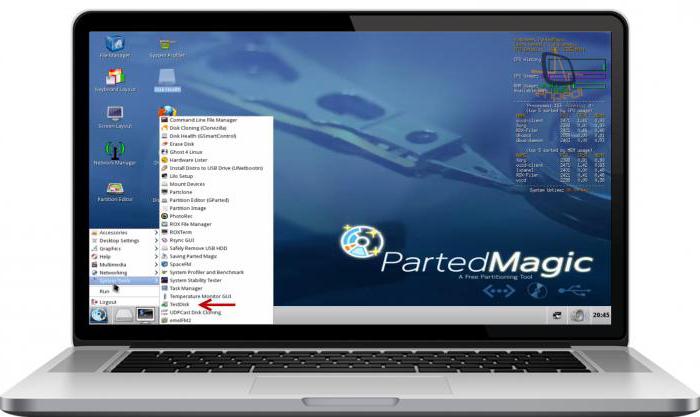
Mitä johtopäätöksiä voidaan tehdä?
Työkalu on hyvä kaikille lueteltuihin tarkoituksiinedellä: osion palauttaminen, osion kiinnitys- ja käynnistystietueet, tiedostojen palautus jne. TestDisk-apuohjelman käyttöliittymä (raaka-ohje) on kuitenkin liian monimutkainen niille, jotka eivät ole liian tietoisia vianmäärityksestä. Ammattilaisille tämä työkalu on erittäin kätevä ja suositeltava kaikissa tapauksissa, varsinkin helppo ohjelma näyttää Linux-käyttäjille. Ihmisille, jotka eivät ole kokeneita käyttäjiä, on laaja dokumentaatio, käytettävissä olevat kuvakaappaukset jne.
Suosittelen kuitenkin tätä ohjelmaakukin käyttäjä voi vain, jos TestDisk 6.14 -ohje (ja myöhemmät versiot) on hyvin kuvattu. Tämä johtuu siitä, että komentoriviliittymä voi olla hyvin hämmentävä joillekin.
On myös huomattava, että TestDisk useinSe mainitaan PhotoRec-työkalun yhteydessä. Nämä ovat erilaisia apuohjelmia, mutta niiden välillä on jonkin verran samankaltaisuutta. PhotoRec on ohjelma, joka on suunniteltu palauttamaan kadonneet kuvat digitaalikameramuistista sekä kadonneista tiedostoista, kuten videoista, asiakirjoista ja arkistoista kovalevyiltä ja CD-asemilta. Tämä työkalu sivuuttaa tiedostojärjestelmän ja toimii alkuperäisten tietojen perusteella, joten se toimii vaikka se olisi vahingoittunut tai muotoiltu.
Palautetut tiedostot näkyvätHakemisto, jossa suoritat PhotoRec-ohjelman. Apuohjelma on saatavana ilmaiseksi ja se on avoimen lähdekoodin, monen alustan sovellus, joka on jaettu GNU Public Licenseen. PhotoRec on TestDisk-ohjelman kumppani ja se sisältyy sen lataukseen.
</ p>



